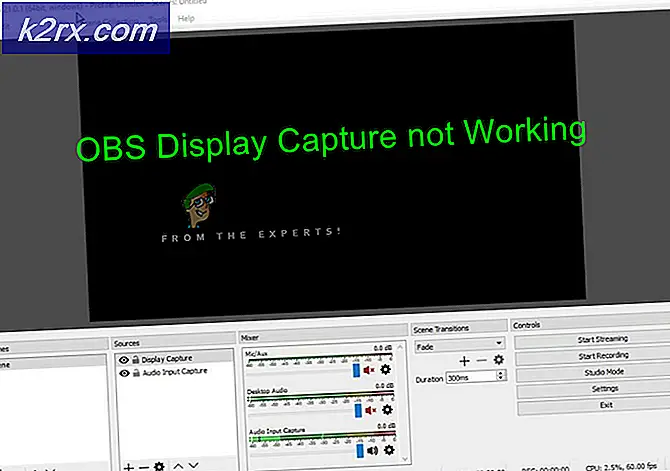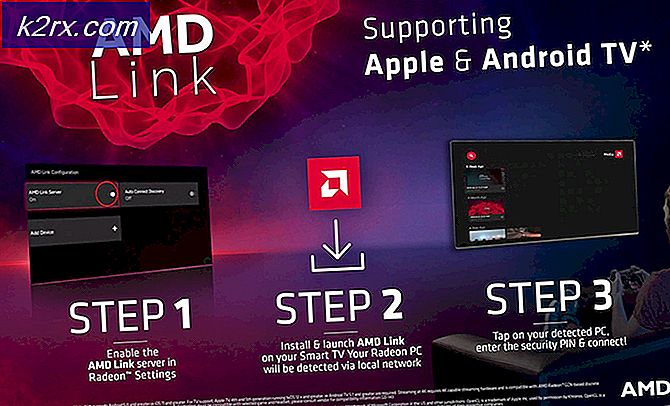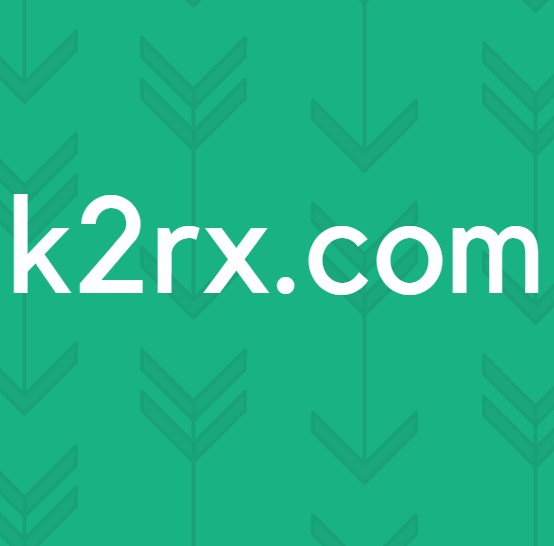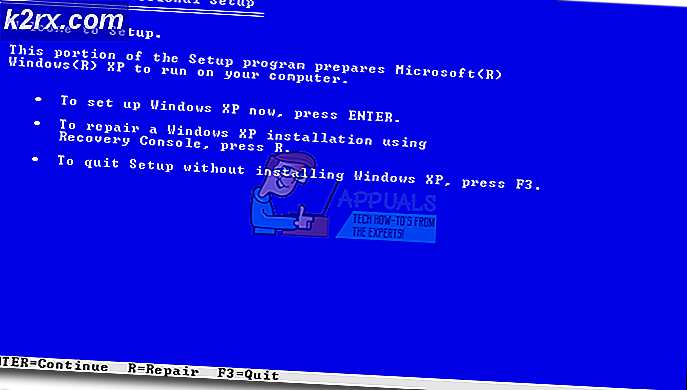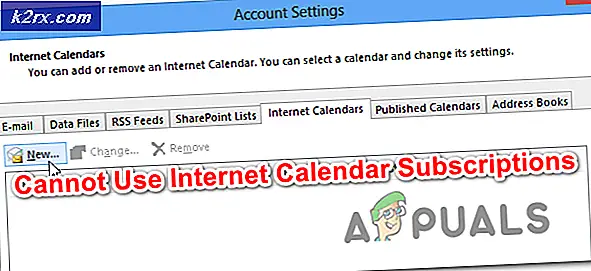[แก้ไขแล้ว] รหัสข้อผิดพลาด Wyze 90
Wyze Cam เป็นชื่อที่ได้รับความนิยมในอุตสาหกรรมกล้องรักษาความปลอดภัยในร่ม กล้องเหล่านี้มีคุณสมบัติฟรีมากมาย อย่างไรก็ตาม เป็นเรื่องปกติที่จะประสบปัญหาทางเทคนิคขณะติดตั้งกล้องรักษาความปลอดภัยเหล่านี้และ รหัสข้อผิดพลาด 90 บน Wyze Cam เป็นเรื่องธรรมดา กล้องเหล่านี้อาศัยการเชื่อมต่ออินเทอร์เน็ตอย่างสมบูรณ์เพื่อประสิทธิภาพ ดังนั้นการเชื่อมต่ออินเทอร์เน็ตที่ไม่ดีจะส่งผลต่อประสิทธิภาพอย่างมาก และคุณจะพบข้อผิดพลาดมากมาย หากคุณกำลังเผชิญกับรหัสข้อผิดพลาด 90 อาจเป็นไปได้ว่าเกิดจากปัญหาการเชื่อมต่ออินเทอร์เน็ต ดังนั้น คุณต้องแน่ใจว่าคุณมีการเชื่อมต่ออินเทอร์เน็ตที่ดีก่อนที่จะดำเนินการแก้ไข
วิธีที่ 1: แฟลชเฟิร์มแวร์ด้วยตนเอง
บางครั้งเฟิร์มแวร์ไม่อัปเดตโดยอัตโนมัติ และคุณจำเป็นต้องดาวน์โหลดไฟล์ที่อัปเดตแล้วดำเนินการอัปเดตด้วยตนเอง คุณสามารถดาวน์โหลดเฟิร์มแวร์ Wyze Cam ล่าสุดได้จากหน้าสนับสนุน ทั้งนี้ขึ้นอยู่กับรุ่นของ Wyze Cam ของคุณ คุณต้องทำตามขั้นตอนด้านล่าง:
แฟลชเฟิร์มแวร์สำหรับ Wyze Cam v1
- ดาวน์โหลดเฟิร์มแวร์เวอร์ชันเฉพาะของคุณและแตกไฟล์ .zip ไฟล์.
- หากคุณกำลังใช้ windows ให้ย้ายไฟล์ .bin ไปยังไดเร็กทอรีรากของการ์ด SD ของคุณ ในกรณีของ mac ให้เปลี่ยนชื่อโฟลเดอร์เป็น “FIRMWARE_660R_F.ถังขยะ” และย้ายไปยังไดเร็กทอรีราก
- ปิดกล้องและใส่ SD Card ของคุณ
- กดปุ่มตั้งค่าค้างไว้ เสียบสาย USB แล้วปล่อยปุ่มหลังจากกดค้างไว้ 12-15 วินาที
- กล้องจะทำการรีบูตและคุณจะสังเกตได้ว่าไฟจะเปลี่ยนสถานะในช่วงเวลานี้ การดำเนินการนี้จะใช้เวลา 3-4 นาที
- เมื่อเสร็จแล้ว คุณจะเห็นกล้องกะพริบเป็นแสงสีเหลือง ซึ่งหมายความว่าพร้อมสำหรับการตั้งค่า
- ตอนนี้ตั้งค่าอุปกรณ์ของคุณใหม่เป็นเครื่องใหม่
แฟลชเฟิร์มแวร์สำหรับ Wyze Cam v2 & Wyze Cam Pan
- ดาวน์โหลดเฟิร์มแวร์เวอร์ชันเฉพาะของคุณและแตกไฟล์ .zip ไฟล์.
- เปลี่ยนชื่อไฟล์ที่แยกออกมาเป็น “demo.bin” และย้ายไปยังไดเร็กทอรีรากของการ์ด SD ของคุณ
- ปิดกล้องของคุณและใส่การ์ด SD ของคุณ
- กดปุ่มตั้งค่าค้างไว้ เสียบสาย USB แล้วปล่อยปุ่มหลังจากกดค้างไว้ 3-6 วินาทีเมื่อคุณเห็นแสงสีน้ำเงิน
- โปรดทราบว่าสีของแสงสีน้ำเงินจะแตกต่างจากสีที่เห็นตามปกติเล็กน้อย แต่จะเป็นสีฟ้าอ่อนแทน เนื่องจากทั้งแสงสีเหลืองและสีน้ำเงินจะเป็น บนในเวลาเดียวกัน.
- กล้องจะทำการรีบูตและคุณจะสังเกตเห็นว่าไฟจะเปลี่ยนสถานะในช่วงเวลานี้ การดำเนินการนี้จะใช้เวลา 3-4 นาที
- เมื่อกระบวนการนี้เสร็จสิ้น กล้องของคุณจะพร้อมใช้งาน ไม่จำเป็นต้องตั้งค่าอุปกรณ์ใหม่
วิธีที่ 2: เปลี่ยนช่องสัญญาณ Wi-Fi
อีกเหตุผลหนึ่งสำหรับ Wyze Cam Code 90 ก็คือมีสัญญาณรบกวนมากมายในสัญญาณ Wi-Fi ในตำแหน่งที่คุณติดตั้งกล้อง ช่องสัญญาณ wifi บางช่องแออัดกว่าช่องอื่น การเปลี่ยนช่องสัญญาณ Wi-Fi จะช่วยแก้ปัญหานี้ได้ Wyze Cam ทำงานร่วมกับความถี่ 2.4GHz ซึ่งไวต่อสัญญาณรบกวนมากกว่าเมื่อเทียบกับความถี่ 5GHz คุณสามารถลองเปลี่ยนช่องสัญญาณ Wi-Fi เป็น 1,6 หรือ 11 และดูว่าช่องใดใช้งานได้ดีที่สุด
- เข้าสู่ระบบเราเตอร์ของคุณและไปที่ การตั้งค่าไร้สาย
- เลื่อนไปที่ ช่อง ส่วนและเลือกช่องที่ต้องการจากรายการแบบเลื่อนลง
- คลิก บันทึก และถ้าจำเป็นให้รีบูตเราเตอร์ของคุณ